
Como importar VCF para iPhone 16/15/14/13/12 de 5 maneiras fáceis

Ao trocar de telefone ou importar contatos, muitos usuários usam o formato de arquivo VCF para transferir informações de contato. VCF (arquivo vCard) é um formato de contato do iPhone amplamente suportado que pode armazenar detalhes como nomes de contatos, números de telefone, endereços de e-mail e muito mais, facilitando a migração de contatos entre dispositivos. Se você encontrar problemas ao importar um arquivo VCF para o seu iPhone, não se preocupe. Este artigo apresentará vários métodos eficazes para ajudá-lo a importar facilmente o VCF para o iPhone.
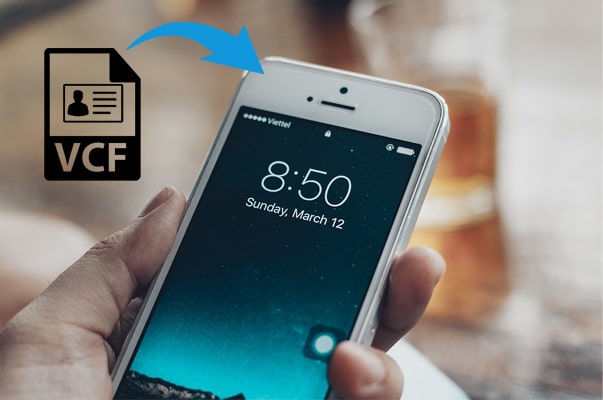
A melhor solução para importar VCF para o iPhone é usar o iPhone Contact Transfer . Este software profissional de transferência de dados iOS irá salvá-lo de operações manuais tediosas e ler e transferir facilmente contatos do Outlook, catálogo de endereços Windows e outros contatos armazenados neste computador para o seu iPhone com um clique. Além disso, ajuda a gerenciar e sincronizar músicas , fotos, vídeos, notas, mensagens, Safari, etc., de um iPhone/iPad/iPod em um computador.
Principais recursos da transferência de contatos do iPhone:
Veja como importar contatos do VCF para o iPhone usando o iPhone Contact Transfer:
01 Instale e inicie o iPhone Contact Transfer no seu computador. Em seguida, use o cabo USB original para conectar seu iPhone e o PC. O software detectará automaticamente seu dispositivo iOS e exibirá suas informações básicas na interface.

02 Selecione "Contatos" no menu à esquerda e clique em "Importar/Exportar" > "Importar Contatos" > "Do arquivo vCard".

03 Encontre o arquivo VCF que deseja importar e clique em “Abrir” para transferir o arquivo VCF para o seu iPhone.
iCloud é o serviço em nuvem da Apple que permite sincronizar contatos entre o seu iPhone e outros dispositivos. Você pode importar o arquivo VCF para o iCloud e ele será sincronizado automaticamente com o seu iPhone. Se preferir uma forma sem fio, você pode escolher este método e obter o arquivo VCF do iPhone com as instruções abaixo.
Passo 1. Abra um navegador da web em seu computador e visite iCloud.com e faça login com seu ID Apple.
Passo 2. Na página principal do iCloud, clique no ícone “Contatos”.
Passo 3. No canto inferior esquerdo, clique no ícone “Configurações” e selecione “Importar vCard”.

Passo 4. Carregue seu arquivo VCF e o iCloud adicionará automaticamente os contatos à sua conta.
Passo 5. No seu iPhone, vá em "Ajustes" > "ID Apple" > "iCloud" e certifique-se de que a sincronização de "Contatos" esteja habilitada. Os contatos importados aparecerão no seu iPhone.
Nota: Esta forma requer armazenamento iCloud suficiente e uma conexão de rede estável. Se o armazenamento do iCloud não for suficiente, você pode atualizar seu plano do iCloud ou clicar aqui para saber como liberar armazenamento do iCloud .
Outra maneira fácil de importar arquivos VCF para o iPhone é usando e-mail. Tudo o que você precisa fazer é enviar o arquivo VCF para o seu próprio e-mail, abri-lo no seu iPhone e importá-lo, sem a necessidade de nenhum software adicional.
Veja como importar vCard para iPhone usando e-mail:
Passo 1. Redija um e-mail, anexe o arquivo VCF e envie-o para o seu iPhone.
Passo 2. Abra o e-mail no seu iPhone e toque no arquivo VCF.
Passo 3. Toque em "Compartilhar" > "Mais" > "Contatos".
Passo 4. Selecione “Criar Novos Contatos” para importar os contatos do arquivo VCF para o seu iPhone.
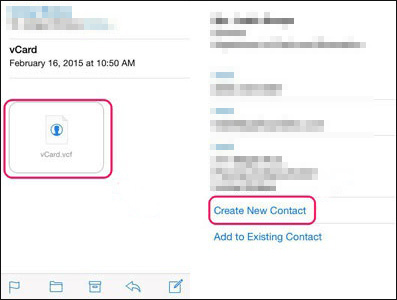
Você também pode importar vários arquivos VCF para o iPhone usando o Gmail. Antes de iniciar o processo, certifique-se de ter uma conta do Google ativada e a versão mais recente do iTunes no seu computador. Mais tarde, você poderá começar com as etapas subsequentes.
Vamos verificar como importar contatos VCF do Gmail para o iPhone:
Passo 1. No seu computador, abra mail.google.com e digite um nome de usuário e senha do Gmail para fazer login.
Passo 2. Sincronize o arquivo VCF com o Gmail. Clique em "Contatos" > "Mais" na lista suspensa > "Importar" > Escolher arquivo. Em seguida, escolha o caminho de armazenamento onde o arquivo VCF está armazenado e pressione Importar novamente para enviar o arquivo VCF para sua conta do Gmail.
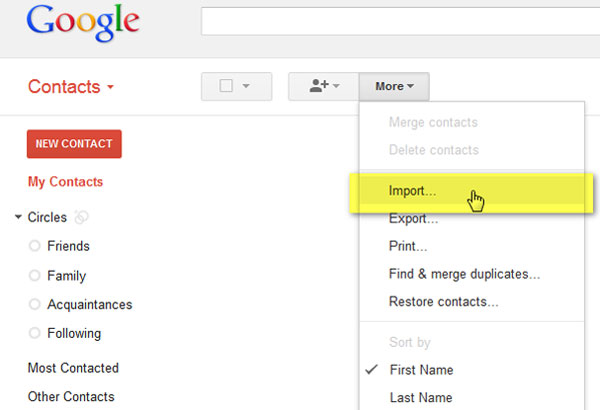
Etapa 3. Importe o VCF para o iPhone usando o iTunes. Execute o iTunes no seu computador e conecte seu iPhone ao PC com um cabo USB. Em seguida, toque no ícone do iPhone no canto superior esquerdo > "Informações" > marque "Sincronizar contatos com" > escolha "Contatos do Google" nas opções > pressione "Aplicar" ou "Sincronizar" e espere até que o processo de sincronização seja concluído.

O Microsoft Outlook, um provedor de e-mail como o Gmail, é outra opção para importar VCF para o iPhone. Se você estiver usando uma conta do Microsoft Outlook, será fácil fazer isso.
Como importo contatos para o iPhone através do Microsoft Outlook?
Passo 1. Configure sua conta do Outlook com Exchange. No seu iPhone, toque em "Configurações" > "Mail, Contatos, Calendários" > "Contas" > "Adicionar conta" > "Troca".

Passo 2. Insira sua conta e senha do Outlook para entrar e clique em "Avançar" para prosseguir.
Passo 3. Seu iPhone entrará em contato com o Exchange Server. Aguarde e insira o endereço do Exchange Server no campo relevante.
Passo 4. Ative "Contatos" e pressione "Salvar". Em seguida, ele sincronizará automaticamente os contatos do Outlook com o seu iPhone.
Aqui, listamos algumas perguntas frequentes sobre a sincronização de arquivos VCF com o iPhone. Se você tiver a mesma preocupação, leia as informações a seguir para encontrar uma resposta satisfatória.
Q1. Como produzir um arquivo VCF?
Você pode exportar contatos do seu iPhone para um computador usando o iPhone Contact Transfer, Gmail ou iCloud. Para saber mais detalhes, você pode conferir o guia sobre como exportar contatos do iPhone .
Q2. Como abrir um arquivo VCF diretamente?
Para ler o arquivo VCF em um computador Windows , você pode abri-lo com os Contatos Windows , o programa pré-instalado em todos os PCs Windows . Você também pode usar o VCF Viewer, Open Freely, Open Contacts, Handy Address Book ou Microsoft Outlook para visualizar o arquivo VCF.
Se você usa um Mac , pode abrir o arquivo vCard usando os Contatos da Apple, a Agenda ou o vCard Explorer.
Para usuários de iPhone ou iPad, você pode carregar o arquivo VCF no aplicativo Contatos a partir de um e-mail e lê-lo por meio do aplicativo Contatos.
Q3. Como alterar um arquivo VCF da versão 2.0 para 3.1?
Para resolver esse problema, você pode colocar o arquivo VCF em seu computador e abri-lo com o Bloco de notas no PC Windows ou o TextEdit no Mac . Em seguida, altere manualmente a versão.
Q4. Como converter o arquivo VCF para outro formato?
Você pode abrir o arquivo VCF no seu dispositivo e salvá-lo em outro formato ao exportar. Abaixo está um exemplo.
Passo 1. No seu PC Windows , vá para C:\Users\Username\Contacts e copie o arquivo VCF aqui.
Passo 2. Toque no botão Exportar e escolha CSV ou outro formato para salvá-lo em seu computador.
Como mostra o tutorial acima, existem várias maneiras de importar VCF para o iPhone. Se você precisar de uma solução fácil e rápida para fazer isso, experimente o iPhone Contact Transfer . Em comparação, é muito mais fácil e confiável do que qualquer outro método. Além disso, não limita o tamanho e a quantidade do arquivo VCF. Você pode tentar.
Se precisar de nosso suporte técnico durante o processo de sincronização, informe-nos nos comentários.
Artigos relacionados:
[Resolvido] Como exportar contatos do iPhone para Excel/CSV de 4 maneiras?
Os 5 principais métodos para importar contatos CSV para o iPhone [atualizado]
Guia completo para importar contatos CSV para telefones Android em 2024
11 maneiras de importar contatos para o iPhone [guia completo]





